前言:VS强大的编译功能不提,这里说明它对查找所有引用、转到定义及提供的编程编辑来说是真的省心,转到引用包当中只需要按F12键,跟踪引用简直太爽,使用过VS的同志们应该体会到其编辑程序的附加功能真的六。

VS2017的安装请参考这边文章,里面讲得比较详细。
https://mp.weixin.qq.com/s/jjzHrxKSOqcYGnBCMfY8pA
1.安装Python开发需要勾上选择Python开发。
2.等待安装完后就可以在VS中打开编辑Python文件了,打开->文件夹或文件,加载相关程序,此时,Python程序运行会失败,引用的包还没有加入到环境中,这里主要使用了conda,所以会搭建引用conda环境下的第三方包。如C:\ProgramData\Anaconda3\Lib\site-packages

3.配置Python运行环境,操作如下:工具->python->python环境

4.此时会出现Python环境管理页面,VS会自动搜索conda,Python环境,如下所示,一般我们选中Anaconda就行,当然了你也可以选择Python,或者自定义,这里我选择Anaconda,你也可以试着打开交互式窗口,将会显示你在常见的交互式命令行窗口。


5.到目前为止,你已经可以在VS中运行你的Python程序了,也可在这里使用pip安装第三方包

6.也可以点击“打开交互窗口”进行运行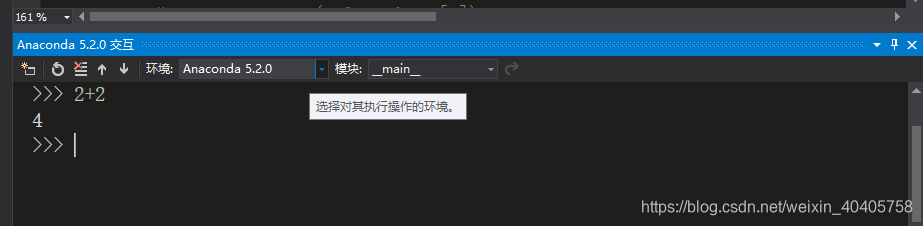
至此,就讲完了VS2017中如何运行python了,有兴趣的同学也可以参考官方文档
https://docs.microsoft.com/zh-cn/visualstudio/python/?view=vs-2017






















 2433
2433











 被折叠的 条评论
为什么被折叠?
被折叠的 条评论
为什么被折叠?








